- Autora Jason Gerald [email protected].
- Public 2024-01-19 22:11.
- Última modificació 2025-01-23 12:09.
Aquest wikiHow us ensenya a canviar la configuració de Google Chrome perquè apareguin anuncis emergents quan navegueu per Internet. També podeu configurar anuncis emergents de determinats llocs i afegir el lloc web a la llista de permisos ("Permès") a la secció de configuració emergent de Google Chrome.
Pas
Mètode 1 de 2: Mostra totes les finestres emergents
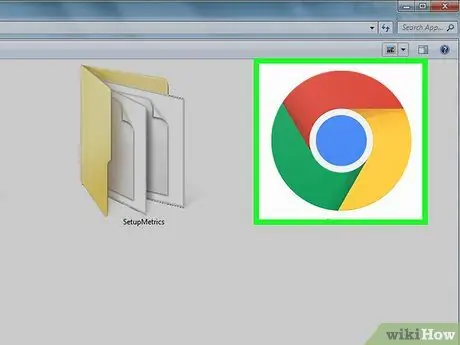
Pas 1. Obriu Google Chrome
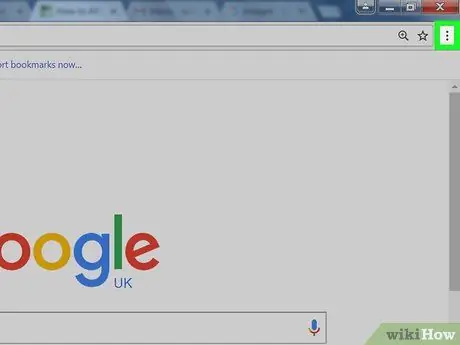
Pas 2. Feu clic al botó que hi ha a l'extrem superior dret de la finestra del navegador
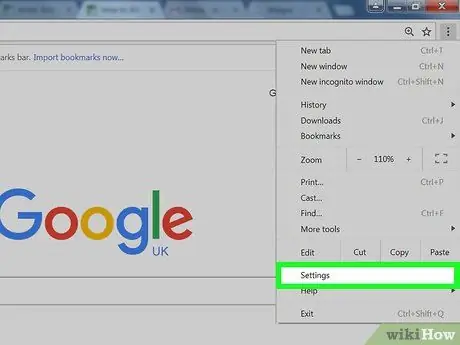
Pas 3. Feu clic a Configuració
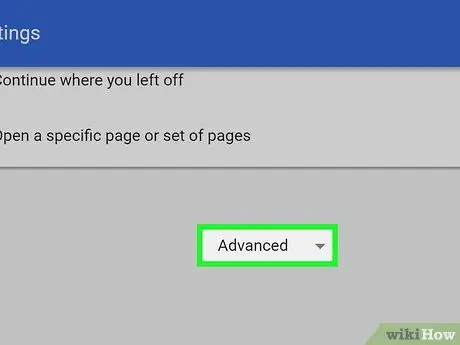
Pas 4. Desplaceu-vos fins a la part inferior de la pàgina i feu clic a Avançat
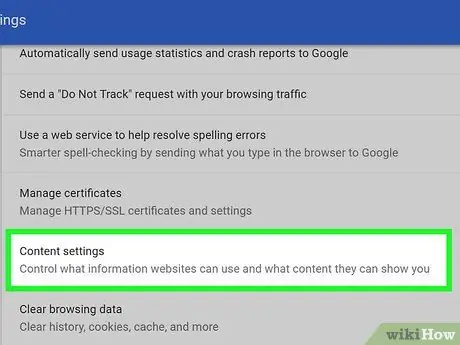
Pas 5. Desplaceu-vos cap avall i feu clic a Configuració del contingut
Es troba a la part inferior de la secció "Privadesa i seguretat".
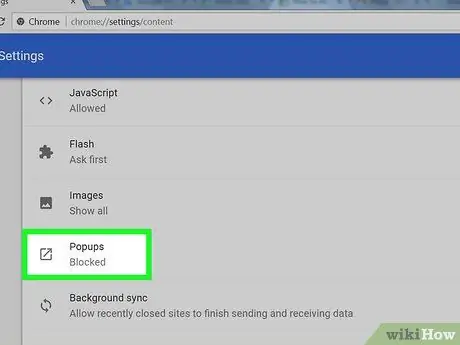
Pas 6. Desplaceu-vos cap avall i feu clic a Popups
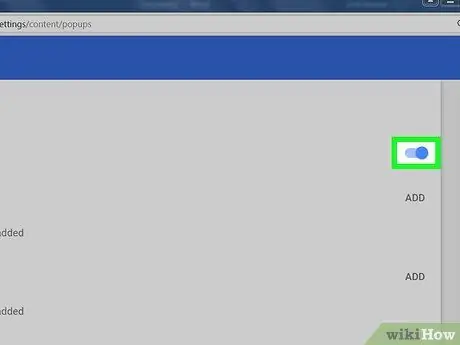
Pas 7. Feu lliscar el control lliscant Bloquejat a la posició activa ("Activat")
Etiquetes " Bloquejat "canviarà a" Es permet " Ara podeu veure una finestra emergent sempre que la trobeu mentre navegueu per Internet a Chrome.
Podeu bloquejar les finestres emergents de determinats llocs fent clic a la icona " Afegeix ”Al segment del menú" Bloquejat "i introduïu l'URL del lloc el contingut del qual vulgueu bloquejar.
Mètode 2 de 2: mostrar finestres emergents des de llocs específics
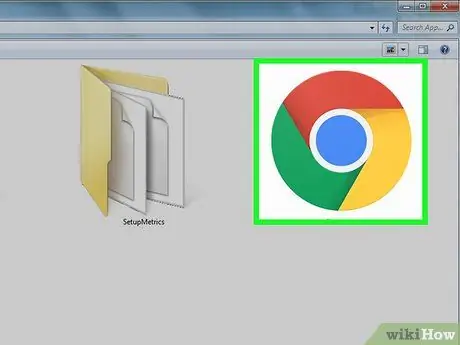
Pas 1. Obriu Google Chrome
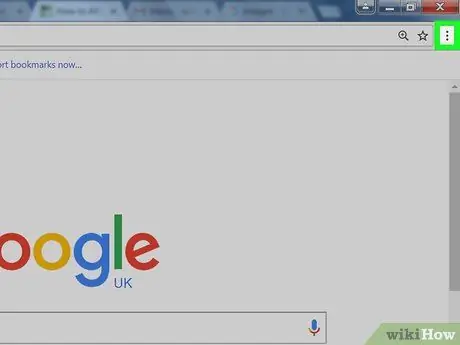
Pas 2. Feu clic al botó que hi ha a l'extrem superior dret de la finestra del navegador
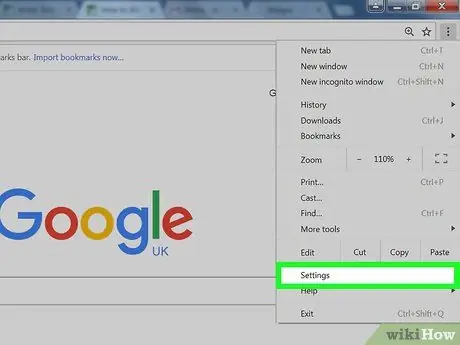
Pas 3. Feu clic a Configuració
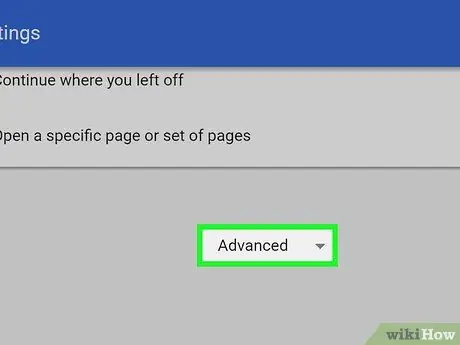
Pas 4. Desplaceu-vos fins a la part inferior de la pàgina i feu clic a Avançat
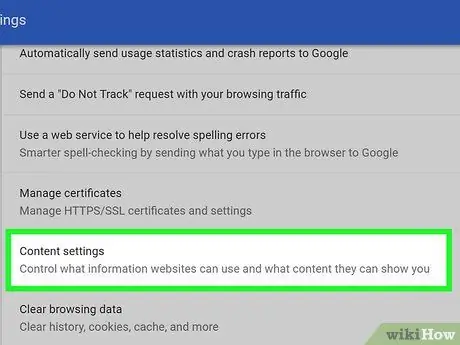
Pas 5. Desplaceu-vos cap avall i feu clic a Configuració del contingut
Es troba a la part inferior de la secció "Privadesa i seguretat".
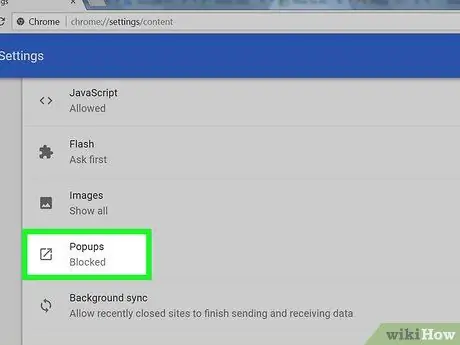
Pas 6. Desplaceu-vos cap avall i feu clic a Popups
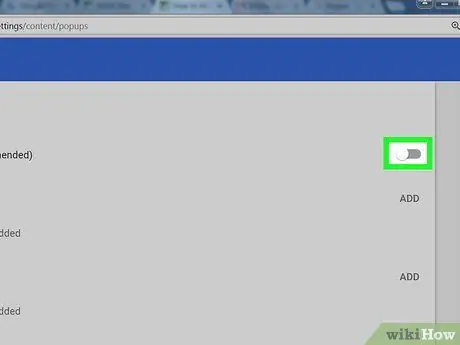
Pas 7. Feu lliscar el control lliscant Permès a la posició apagada ("Off")
Etiquetes " Es permet "canviarà a" Bloquejat ”.
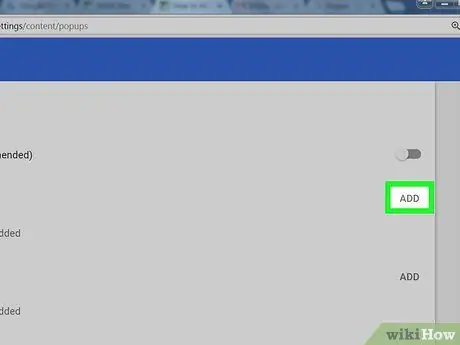
Pas 8. Feu clic al botó AFEGEIX que es troba al costat de l'etiqueta " "Permet".
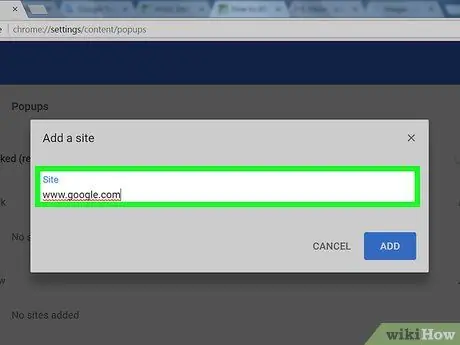
Pas 9. Introduïu l'URL del lloc on es permet que aparegui la finestra emergent
Escriviu l'adreça del lloc on permeteu que apareguin les finestres emergents.
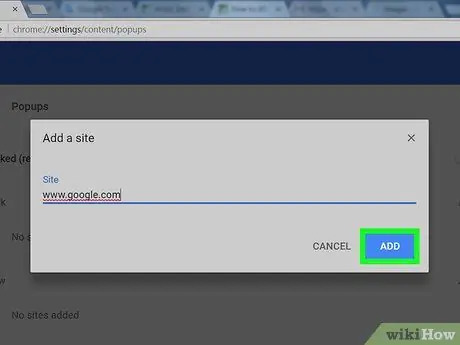
Pas 10. Feu clic al botó AFEGEIX
Ara podeu veure una finestra emergent del lloc quan hi accediu mitjançant Chrome.






